![]()
I feed RSS sono un'ottima cosa, con pochi clic hai una panoramica compatta delle notizie o degli articoli attuali da siti Web o servizi preferiti.
Molti siti Web offrono la possibilità di abbonarsi ai feed RSS. Una volta impostati, consentono a Microsoft Outlook 2010 di visualizzare automaticamente un riepilogo o l'articolo completo ogni volta che viene pubblicato un nuovo contenuto, ad esempio una notizia corrente.
Per integrare il feed RSS di un determinato sito Web, prima lo richiamiamo.
In questo esempio prendo www.win-tipps-tweaks.de e lo richiamo in Firefox.
Sui siti Web che offrono un feed RSS, nella riga dell'indirizzo viene visualizzato il piccolo simbolo RSS arancione.
Il simbolo si trova accanto al pulsante di avvio in Internet Explorer.

Un clic con il tasto sinistro del mouse sul simbolo apre un elenco con tutti i feed RSS forniti su questo sito.
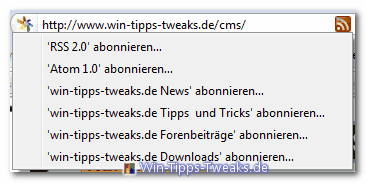
È ora possibile selezionare un feed RSS qui e una visualizzazione di questo feed si apre nella finestra del browser. Scelgo il feed dei post del forum qui.
A seconda del browser, ora viene offerto il programma con il quale desideri iscriverti a questo feed.
Tuttavia, impostiamo manualmente il feed in Outlook 2010.
Per fare ciò, vai al cosiddetto "Vista dietro le quinte"da Outlook 2010 tramite il menu"file"e seleziona lì"Impostazioni account> Impostazioni account Aggiungi account... "
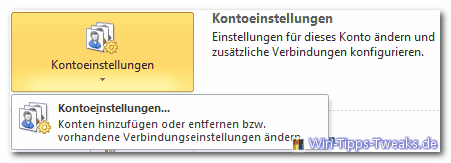
Si apre la finestra di dialogo per le impostazioni dell'account, selezionare la scheda Feed RSS e fare clic su "Novità"
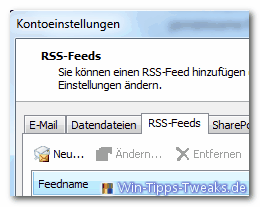
Nella finestra di dialogo "Nuovo feed RSS", inserisci l'indirizzo del feed. Il modo più semplice per evitare errori di digitazione è fare clic sul simbolo RSS nel browser, selezionare lì il feed desiderato e copiare l'URL dalla barra degli indirizzi.
Contrassegna l'URL con CTRL + C copia, passa alla finestra di dialogo in Outlook 2010 e lì con CTRL + V incolla l'indirizzo appena copiato.
Poi su "Aggiungere"clic.
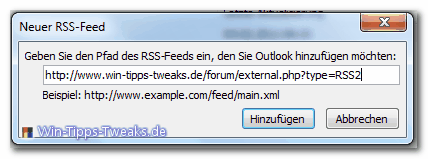
Si apre ora un'altra finestra in cui viene visualizzato il feed RSS con il suo nome e varie impostazioni predefinite. Queste impostazioni predefinite generalmente vanno bene, quindi il download automatico degli allegati o il download del messaggio come allegato html è utilmente disattivato per impostazione predefinita.
|
Consiglio di Amazon |
|
Il feed viene aggiornato regolarmente secondo le specifiche del provider, in questo esempio è orario. Facendo clic su OK si applicano queste impostazioni e il feed RSS viene salvato nel Impostazioni account> Feed RSS visualizzato.
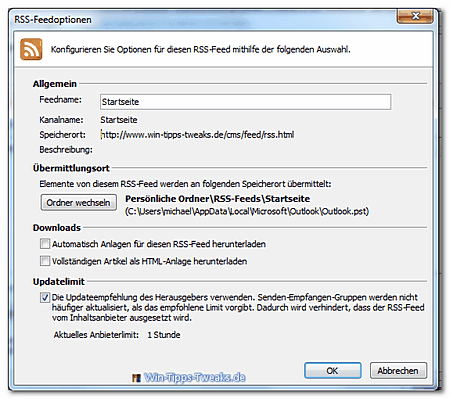
Chiudiamo le impostazioni dell'account e passiamo a Outlook Feed RSS
Ora il feed RSS viene visualizzato lì con il suo nome e il numero di messaggi non letti tra parentesi dopo di esso.
![]()
Se c'è un titolo interessante, basta cliccare su di esso e, a seconda delle preferenze del provider, verrà visualizzato un testo introduttivo o l'intero articolo.
Ad esempio, per seguire la discussione nel nostro feed del forum, è sufficiente fare clic su Mostra articolo e l'argomento verrà richiamato nel browser.
| trasparenza: | Questo articolo può contenere link di affiliazione. Questi portano direttamente al fornitore. Se viene effettuato un acquisto tramite questo, riceviamo una commissione. Per te non ci sono costi aggiuntivi! Questi link ci aiutano a rifinanziare l'operazione di win-tipps-tweaks.de. |
Questo suggerimento proviene da www.win-tipps-tweaks.de
© Copyright Michael Hille
warning:
L'utilizzo errato dell'editor del Registro di sistema o dei suoi suggerimenti può causare seri problemi di sistema che potrebbero richiedere la reinstallazione del sistema operativo. La manomissione dei file di registro e l'utilizzo dei suggerimenti è a proprio rischio.


